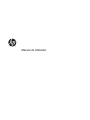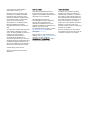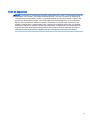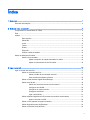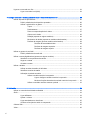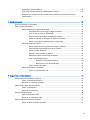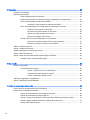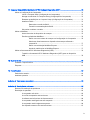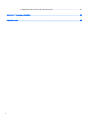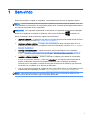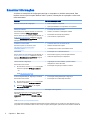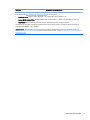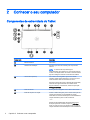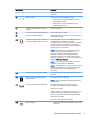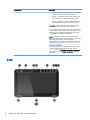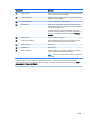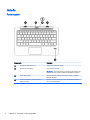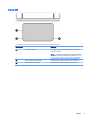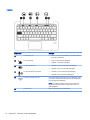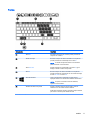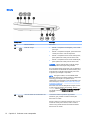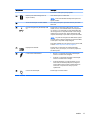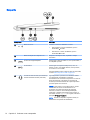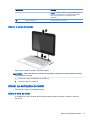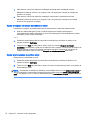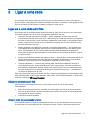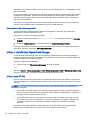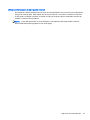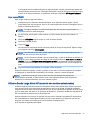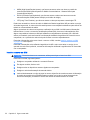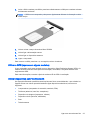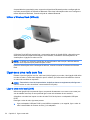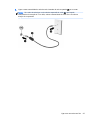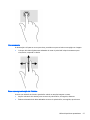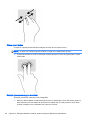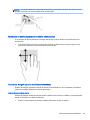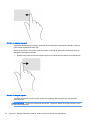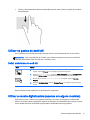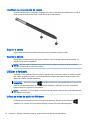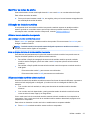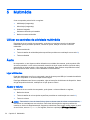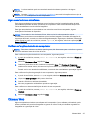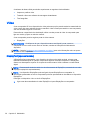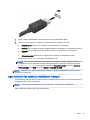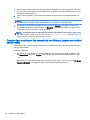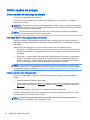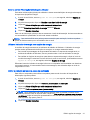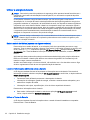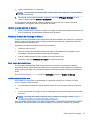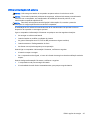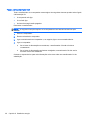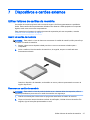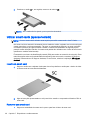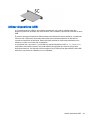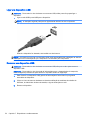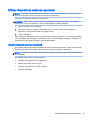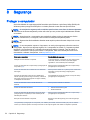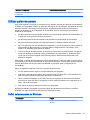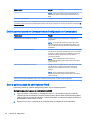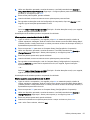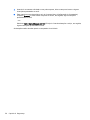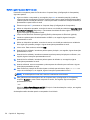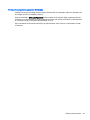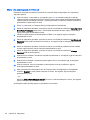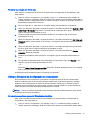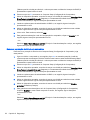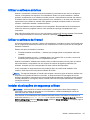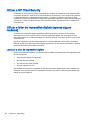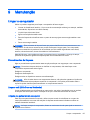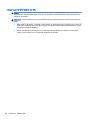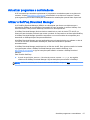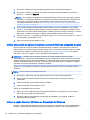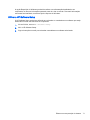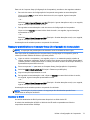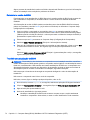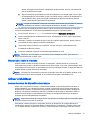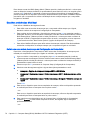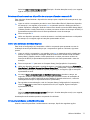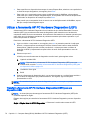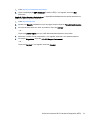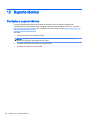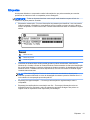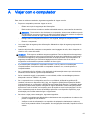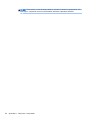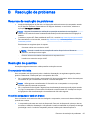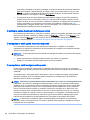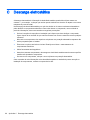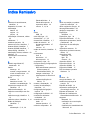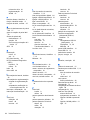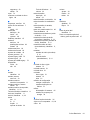HP Elite x2 1011 G1 Manual do usuário
- Categoria
- Celulares
- Tipo
- Manual do usuário

Manual do Utilizador

© Copyright 2015 Hewlett-Packard
Development Company, L.P.
Bluetooth é marca comercial dos seus
proprietários e é utilizada pela Hewlett-
Packard Company sob licença. Intel e
Centrino são marcas comerciais da Intel
Corporation nos EUA. e noutros países.
Java é marca comercial da Sun
Microsystems, Inc nos Estados Unidos.
Microsoft e Windows são marcas
registadas da Microsoft Corporation nos
EUA.
As informações contidas neste documento
estão sujeitas a alterações sem aviso
prévio. As únicas garantias que cobrem os
produtos e serviços da HP são
estabelecidas exclusivamente na
documentação de garantia que os
acompanha. Neste documento, nenhuma
declaração deverá ser interpretada como a
constituição de garantia adicional. A HP
não se responsabiliza por erros técnicos e
editoriais ou omissões neste documento.
Primeira edição: janeiro de 2015
Número de publicação do documento:
780897-131
Aviso do produto
Este manual do utilizador descreve as
funções comuns à maioria dos modelos.
Algumas funcionalidades podem não estar
disponíveis no seu computador.
Não estão disponíveis todas as
funcionalidades em todas as edições do
Windows. Este computador pode
necessitar de atualização e/ou compra
separada de hardware, controladores e/ou
software, a fim de usufruir da
funcionalidade total do Windows. Consulte
http://www.microsoft.com para mais
informações.
Para ter acesso ao mais recente guia do
utilizador, vá a http://www.hp.com/support e
selecione o seu país. Selecione
Controladores e Transferências e siga as
instruções apresentadas no ecrã.
Termos de software
Ao instalar, copiar, transferir ou utilizar
qualquer outro produto de software pré-
instalado neste computador, concorda em
ficar sujeito aos termos deste Contrato de
Licença do Utilizador Final HP (EULA). Se
não aceitar estes termos de licença, a sua
única solução é devolver o produto na
íntegra, sem ter sido utilizado, (hardware e
software), no prazo de 14 dias, para
reembolso total de acordo com a política de
reembolso do vendedor.
Para mais informações, ou para solicitar
um reembolso total do preço de compra do
computador, contacte o seu vendedor.

Aviso de segurança
AVISO! Para reduzir a possibilidade de lesões relacionadas com o calor ou o sobreaquecimento do
computador, não coloque o computador diretamente sobre o seu colo ou obstrua as aberturas de
ventilação do ar do computador. Utilize o computador apenas em superfícies planas e rígidas. Não
permita que outra superfície rígida, como uma impressora opcional adjacente, ou uma superfície
flexível, como travesseiros, tapetes ou vestuário, bloqueiem a circulação de ar. Além disso, não
permita o contacto entre o transformador CA e a pele ou uma superfície mole como, por exemplo,
travesseiros, tapetes ou vestuário, durante o funcionamento. O computador e o transformador CA
cumprem os limites de temperatura de superfícies acessíveis ao utilizador definidos pela Norma
Internacional para Segurança de Equipamentos de Tecnologias de Informação (IEC 60950).
iii

iv Aviso de segurança

Índice
1 Bem-vindo ......................................................................................................................................................... 1
Encontrar informações ......................................................................................................................... 2
2 Conhecer o seu computador ............................................................................................................................. 4
Componentes de extremidade do Tablet ............................................................................................. 4
Ecrã ...................................................................................................................................................... 6
teclado .................................................................................................................................................. 8
Parte superior ...................................................................................................................... 8
Painel tátil ............................................................................................................................ 9
Luzes ................................................................................................................................. 10
Teclas ................................................................................................................................ 11
Direita ................................................................................................................................ 12
Esquerda ........................................................................................................................... 14
Libertar o tablet do teclado ................................................................................................ 15
Alterar as definições do tablet ............................................................................................................ 15
Alterar a vista do tablet ...................................................................................................... 15
Ajustar o bloqueio de rotação automática do tablet .......................................... 16
Ajustar a luminosidade do ecrã do tablet .......................................................... 16
3 Ligar a uma rede ............................................................................................................................................. 17
Ligar-se a uma rede sem fios ............................................................................................................. 17
Utilizar os controlos sem fios ............................................................................................. 17
Utilizar o botão de comunicação sem fios ......................................................... 17
Usar controlos do sistema operativo ................................................................. 18
Utilizar o Intel Wireless Gigabit Dock Manager ................................................................. 18
Utilizar uma WLAN ............................................................................................................ 18
Utilizar um fornecedor de serviços de Internet .................................................. 19
Configurar uma WLAN ...................................................................................... 20
Configurar um router sem fios ........................................................................... 20
Proteger a sua WLAN ....................................................................................... 20
Ligar a uma WLAN ............................................................................................ 21
Utilizar a Banda Larga Móvel HP (somente em modelos selecionados) ........................... 21
Inserir e remover um SIM .................................................................................. 22
Utilizar o GPS (apenas em alguns modelos) ..................................................................... 23
Utilizar dispositivos sem fios Bluetooth .............................................................................. 23
Utilizar o Wireless Dock (WiDock) ..................................................................................... 24
v

Ligar-se a uma rede com fios ............................................................................................................. 24
Ligar a uma rede local (LAN) ............................................................................................. 24
4 Navegar utilizando o teclado, gestos de toque e dispositivos apontadores ................................................... 26
Utilizar dispositivos apontadores ........................................................................................................ 26
Definir preferências do dispositivo apontador .................................................................... 26
Utilizar o painel tátil e os gestos ........................................................................................ 26
Toque ................................................................................................................ 26
Deslocamento ................................................................................................... 27
Zoom com aproximação de 2 dedos ................................................................. 27
Clique com 2 dedos .......................................................................................... 28
Rotação (apenas em alguns modelos) ............................................................. 28
Movimento de deslize (apenas em modelos selecionados) .............................. 29
Deslizar da margem (apenas modelos selecionados) ...................................... 29
Deslizar da extremidade direita ........................................................ 29
Deslizar da margem esquerda ......................................................... 30
Deslizar da margem superior ........................................................... 30
Utilizar os gestos do ecrã tátil ............................................................................................................ 31
Definir preferências do ecrã tátil ........................................................................................ 31
Utilizar a caneta digitalizadora (apenas em alguns modelos) ............................................................ 31
Identificar os componentes da caneta ............................................................................... 32
Segurar a caneta ............................................................................................................... 32
Guardar a caneta ............................................................................................................... 32
Utilizar o teclado ................................................................................................................................. 32
Utilizar as teclas de atalho do Windows ............................................................................ 32
Identificar as teclas de atalho ............................................................................................ 33
Utilização do teclado numérico .......................................................................................... 33
Utilizar o teclado numérico incorporado ............................................................ 33
Ligar e desligar o teclado numérico incorporado .............................. 33
Mudar as funções das teclas do teclado numérico incorporado ...... 33
Utilizar um teclado numérico externo opcional ................................................. 33
5 Multimédia ....................................................................................................................................................... 34
Utilizar os controlos de atividade multimédia ..................................................................................... 34
Áudio .................................................................................................................................................. 34
Ligar altifalantes ................................................................................................................. 34
Ajustar o volume ................................................................................................................ 34
Ligar auscultadores e microfones ...................................................................................... 35
Verificar as funções de áudio do computador ................................................................... 35
Câmara Web ...................................................................................................................................... 35
Vídeo .................................................................................................................................................. 36
vi

DisplayPort (apenas teclado) ............................................................................................. 36
Ligar ecrãs com fios utilizando o MultiStream Transport ................................................... 37
Detetar e ligar a ecrãs sem fios compatíveis com Miracast (apenas em modelos
selecionados) ..................................................................................................................... 38
6 Gestão de energia .......................................................................................................................................... 39
Encerrar (desligar) o computador ....................................................................................................... 39
Definir opções de energia .................................................................................................................. 40
Utilizar estados de poupança de energia .......................................................................... 40
Intel Rapid Start Technology (só alguns modelos) ........................................... 40
Iniciar e sair do modo de Suspensão ................................................................ 40
Ativar e sair da Hibernação iniciada pelo utilizador .......................................... 41
Utilizar o indicador de energia e as opções de energia .................................... 41
Definir a proteção por palavra-passe na reativação ......................................... 41
Utilizar a energia da bateria ............................................................................................... 42
Bateria selada de fábrica (apenas em alguns modelos) ................................... 42
Localizar informações adicionais sobre a bateria ............................................. 42
Utilizar o Teste da Bateria ................................................................................. 42
Mostrar a carga restante da bateria .................................................................. 43
Maximizar o tempo de descarga da bateria ...................................................... 43
Gerir níveis de bateria fraca .............................................................................. 43
Identificar níveis de bateria fraca ...................................................... 43
Resolver um nível de bateria fraca ................................................... 44
Poupar energia da bateria ................................................................................. 44
Utilizar alimentação CA externa ........................................................................................ 45
Testar um transformador CA ............................................................................. 46
7 Dispositivos e cartões externos ...................................................................................................................... 47
Utilizar leitores de cartões de memória .............................................................................................. 47
Inserir um cartão de memória ............................................................................................ 47
Remover um cartão de memória ....................................................................................... 47
Utilizar smart cards (apenas teclado) ................................................................................................. 48
Inserir um smart card ......................................................................................................... 48
Remover um smart card .................................................................................................... 48
Utilizar dispositivos USB .................................................................................................................... 49
Ligar um dispositivo USB ................................................................................................... 50
Remover um dispositivo USB ............................................................................................ 50
Utilizar dispositivos externos opcionais .............................................................................................. 51
Utilizar unidades externas opcionais ................................................................................. 51
vii

8 Segurança ....................................................................................................................................................... 52
Proteger o computador ....................................................................................................................... 52
Utilizar palavras-passe ....................................................................................................................... 53
Definir palavras-passe no Windows .................................................................................. 53
Definir palavras-passe no Computer Setup (Configuração do Computador) .................... 54
Gerir a palavra-passe de administrador BIOS ................................................................... 54
Introduzir a palavra-passe de administrador BIOS ........................................... 57
Gerir uma palavra-passe de configuração de computador DriveLock ............................... 57
Definir a palavra-passe do DriveLock ............................................................... 58
Introduzir uma palavra-passe do DriveLock ...................................................... 59
Alterar uma palavra-passe do DriveLock .......................................................... 60
Remover a proteção do DriveLock .................................................................... 61
Utilizar o DriveLock da Configuração do Computador ....................................................... 61
Introduzir uma palavra-passe do DriveLock automático ................................... 61
Remover a proteção do DriveLock automático ................................................. 62
Utilizar o software antivírus ................................................................................................................ 63
Utilizar o software de firewall .............................................................................................................. 63
Instalar atualizações de segurança críticas ....................................................................................... 63
Utilizar o HP Client Security ............................................................................................................... 64
Utilizar o leitor de impressões digitais (apenas alguns modelos) ....................................................... 64
Localizar o leitor de impressões digitais ............................................................................ 64
9 Manutenção .................................................................................................................................................... 65
Limpar o computador ......................................................................................................................... 65
Procedimentos de limpeza ................................................................................................ 65
Limpar o ecrã (All-in-Ones ou Notebooks) ........................................................ 65
Limpeza das partes laterais ou superior ........................................................... 65
Limpar o painel tátil, teclado ou rato ................................................................. 66
Actualizar programas e controladores ................................................................................................ 67
Utilizar o SoftPaq Download Manager ............................................................................................... 67
10 Cópia de segurança e recuperação .............................................................................................................. 68
Fazer cópias de segurança das suas informações ............................................................................ 68
Efetuar uma recuperação do sistema ................................................................................................ 68
Utilizar as ferramentas de recuperação do Windows ........................................................ 69
Utilizar as ferramentas de recuperação f11 ....................................................................... 69
Utilizar um suporte de dados do sistema operativo Windows (adquirido à parte) ............. 70
Utilizar a opção Atualizar Windows ou Reposição do Windows ........................................ 70
Utilizar o HP Software Setup ............................................................................................. 71
viii

11 Computer Setup (BIOS), MultiBoot e HP PC Hardware Diagnostics (UEFI) ................................................ 72
Utilizar a Configuração do Computador ............................................................................................. 72
Iniciar o Computer Setup (Configuração do Computador) ................................................ 72
Navegar e selecionar no Computer Setup (Configuração do Computador) ...................... 72
Restaurar predefinições no Computer Setup (Configuração do Computador) .................. 73
Atualizar o BIOS ................................................................................................................ 73
Determinar a versão do BIOS ........................................................................... 74
Transferir uma atualização do BIOS ................................................................. 74
Sincronizar o tablet e o teclado ......................................................................................... 75
Utilizar o MultiBoot ............................................................................................................................. 75
Acerca da ordem do dispositivo de arranque .................................................................... 75
Escolher preferências MultiBoot ........................................................................................ 76
Definir uma nova ordem de arranque na Configuração do Computador .......... 76
Selecionar dinamicamente um dispositivo de arranque utilizando o
comando f9 ....................................................................................................... 77
Definir uma solicitação MultiBoot Express ........................................................ 77
Introduzir preferências no MultiBoot Express ................................................... 77
Utilizar a ferramenta HP PC Hardware Diagnostics (UEFI) ............................................................... 78
Transferir a ferramenta HP PC Hardware Diagnostics (UEFI) para um dispositivo
USB ................................................................................................................................... 78
12 Suporte técnico ............................................................................................................................................. 80
Contacte o suporte técnico ................................................................................................................. 80
Etiquetas ............................................................................................................................................ 81
13 Especificações .............................................................................................................................................. 82
Potência de entrada ........................................................................................................................... 82
Ambiente operativo ............................................................................................................................ 82
Apêndice A Viajar com o computador ................................................................................................................ 83
Apêndice B Resolução de problemas ................................................................................................................ 85
Recursos de resolução de problemas ................................................................................................ 85
Resolução de questões ...................................................................................................................... 85
O computador não inicia .................................................................................................... 85
O ecrã do computador está em branco ............................................................................. 85
O software está a funcionar de forma anormal .................................................................. 86
O computador está ligado mas não responde ................................................................... 86
O computador está invulgarmente quente ......................................................................... 86
Um dispositivo externo não está a funcionar ..................................................................... 87
ix

A ligação de rede sem fios não está a funcionar ............................................................... 87
Apêndice C Descarga eletrostática .................................................................................................................... 88
Índice Remissivo ................................................................................................................................................. 89
x

1 Bem-vindo
Depois de configurar e registar o computador, recomendamos que execute os seguintes passos:
NOTA: O seu computador pode incluir apenas um tablet ou um tablet e base do teclado. A cor, as
funcionalidades e os acessórios do computador podem variar. Consulte as ilustrações neste manual
que mais se aproximam do seu computador.
SUGESTÃO: Para regressar rapidamente ao ecrã Iniciar do computador a partir de uma aplicação
aberta ou do ambiente de trabalho do Windows, prima a tecla do Windows no teclado. Se
premir novamente a tecla do Windows, regressa ao ecrã anterior.
●
Ligue-se à Internet — Configure a sua rede com ou sem fios para poder aceder à Internet. Para
mais informações, consulte Ligar a uma rede na página 17.
●
Atualize o software antivírus — Proteja o seu computador de danos causados pelos vírus. O
software está pré-instalado no computador. Para mais informações, consulte Utilizar o software
antivírus na página 63.
●
Conheça o seu computador — Saiba mais sobre as funcionalidades do seu computador.
Consulte Conhecer o seu computador na página 4 e Navegar utilizando o teclado, gestos de
toque e dispositivos apontadores na página 26 para obter informações adicionais.
●
Localize o software instalado — Aceda a uma lista do software pré-instalado no computador:
A partir do ecrã Iniciar, escreva a, clique em Aplicações e, em seguida, selecione da lista de
opções visualizadas. Para obter informações detalhadas sobre a utilização do software
fornecido com o computador, consulte as instruções do fabricante do software, que podem ser
fornecidas com o software ou no Web site do fabricante.
●
Crie uma cópia de segurança da unidade de disco rígido criando discos de recuperação ou uma
unidade flash de recuperação. Consulte Cópia de segurança e recuperação na página 68.
NOTA: Para aceder facilmente ao Computer Setup (BIOS), ligue um teclado se disponível. Se
estiver a utilizar apenas um tablet, siga as instruções fornecidas.
1

Encontrar informações
Já utilizou as
Instruções de configuração
para ligar o computador ou localizar este manual. Para
localizar recursos que forneçam detalhes sobre o produto, informações de explicação e muito mais,
utilize esta tabela.
Recursos Para obter informações sobre
Poster de
Instruções de configuração
●
Como configurar o computador
●
Ajuda para identificar os componentes do computador
HP Support Assistant
Para aceder ao HP Support Assistant, no ecrã Iniciar,
selecione a aplicação HP Support Assistant.
Para ter acesso ao mais recente guia do utilizador, vá
a http://www.hp.com/support e selecione o seu país.
Selecione Controladores e Transferências e siga as
instruções apresentadas no ecrã.
●
Informação do sistema operativo
●
Software, controlador e atualizações do BIOS
●
Ferramentas de resolução de problemas
●
Como aceder ao suporte técnico
Assistência a nível mundial
Para obter suporte no seu idioma, visite
http://welcome.hp.com/country/us/en/
wwcontact_us.html.
●
Conversar online com um técnico da HP
●
Números de telefone de suporte
●
Localizações dos centros de assistência da HP
Web site HP
Para ter acesso ao mais recente guia do utilizador, vá
a http://www.hp.com/support e selecione o seu país.
Selecione Controladores e Transferências e siga as
instruções apresentadas no ecrã.
●
Informações sobre a assistência técnica
●
Encomenda de peças e procura de ajuda adicional
●
Acessórios disponíveis para o dispositivo
Guia de Conforto e Segurança
Para aceder a este manual:
▲
No ecrã Iniciar, escreva suporte e em seguida
selecione a aplicação HP Support Assistant.
– ou –
Visite http://www.hp.com/ergo.
●
Organização do local de trabalho, postura e hábitos
adequados em termos de saúde
●
Informações de segurança mecânica e elétrica
Avisos de Regulamentação, Segurança e Ambiente
Para aceder a este manual:
1. No ecrã Iniciar, escreva suporte e em seguida
selecione a aplicação HP Support Assistant.
2. Selecione Meu Computador e, em seguida,
Manuais do Utilizador.
●
Informações de Regulamentação e Segurança
●
Informações sobre a eliminação da bateria
Garantia limitada
*
Para aceder a este guia, no ecrã Iniciar selecione a
aplicação HP Support Assistant, selecione Meu
computador e depois selecione Garantia e serviços .
– ou –
Visite http://www.hp.com/go/orderdocuments.
Informações sobre a garantia
*Pode encontrar a Garantia Limitada HP explicitamente fornecida e aplicável ao seu produto nos guias eletrónicos no seu
computador e/ou no CD/DVD incluído na caixa. A HP, em alguns países/regiões, pode fornecer uma Garantia Limitada HP
2 Capítulo 1 Bem-vindo

Recursos Para obter informações sobre
impressa na caixa. Em alguns países/regiões onde a garantia não é fornecida no formato impresso, poderá solicitar uma
cópia impressa em http://www.hp.com/go/orderdocuments ou escrever para:
●
América do Norte: Hewlett-Packard, MS POD, 11311 Chinden Blvd., Boise, ID 83714, US
●
Europa, Médio Oriente, África: Hewlett-Packard, POD, Via G. Di Vittorio, 9, 20063, Cernusco s/Naviglio (MI), Italy
●
Ásia-Pacífico: Hewlett-Packard, POD, P.O. Box 200, Alexandra Post Office, Singapore 911507
Quando solicitar uma cópia impressa da garantia, inclua o número do seu produto, o período de garantia (indicado na
etiqueta de manutenção), nome e endereço.
IMPORTANTE: NÃO devolva o seu produto HP para o endereço apresentado em cima. Para assistência nos E.U.A.,
consulte http://www.hp.com/go/contactHP. Para assistência a nível mundial, consulte http://welcome.hp.com/country/us/en/
wwcontact_us.html.
Encontrar informações 3

2 Conhecer o seu computador
Componentes de extremidade do Tablet
Componente Descrição
(1) Microfone interno Grava som.
(2) Aberturas de ventilação Permitem que o fluxo de ar arrefeça os componentes
internos.
NOTA: A ventoinha do computador liga-se
automaticamente para arrefecer os componentes internos
e evitar o sobreaquecimento. É normal a ventoinha interna
ligar-se e desligar-se durante o funcionamento habitual.
(3) Câmara Web (traseira) Grava vídeo e tira fotografias. Alguns dos modelos
permitem realizar videoconferência e conversar por chat
online utilizando vídeo de transmissão em fluxo.
Para obter informações sobre a utilização da câmara Web,
aceda ao HP Support Assistant. Para aceder ao HP
Support Assistant, no ecrã Iniciar, selecione a aplicação
HP Support Assistant.
(4) Flash da câmara Ilumina para tirar fotografias com a câmara web traseira.
(5) Botão de bloqueio de rotação Quando o tablet está ligado, prima o botão de bloqueio de
rotação para bloquear a funcionalidade de rotação
automática do ecrã. Para desbloquear a funcionalidade de
rotação automática, prima o botão novamente.
– ou –
Deslize da extremidade direita do Painel Táctil ou ecrã
táctil para apresentar os atalhos, toque em Definições,
toque no ícone do ecrã e, em seguida, toque no ícone de
rotação automática. Para desbloquear a funcionalidade de
4 Capítulo 2 Conhecer o seu computador

Componente Descrição
rotação automática, toque no ícone de rotação automática
novamente.
(6) Botão de volume Controla o volume dos altifalantes no tablet.
●
Para aumentar o volume do altifalante, prima a
extremidade + do botão.
●
Para diminuir o volume do altifalante, prima a
extremidade – do botão.
(7) Suporte de caneta (apenas em alguns
modelos)
Fixa a caneta digital.
(8) Conectores da posição de alinhamento (2) Alinhe e fixe o tablet no teclado.
(9) Porta de ancoragem/adaptador Permite ligar o tablet ao teclado ou, como apenas tablet, a
um adaptador opcional.
(10) Tomada de saída de áudio (auscultadores)/
tomada de entrada de áudio (microfone)
Liga equipamentos opcionais como altifalantes estéreo
com alimentação, auscultadores, auriculares,
auscultadores com microfone incorporado ou um cabo de
áudio para televisão. Liga também um microfone de
auricular opcional. Esta tomada não suporta dispositivos
opcionais apenas com microfone.
AVISO! Para reduzir o risco de danos físicos, ajuste o
volume antes de colocar os auscultadores ou os
auriculares. Para obter informações de segurança
adicionais, consulte os
Avisos de Regulamentação,
Segurança e Ambiente
. Para aceder a este manual, no
ecrã Iniciar, escreva support e, em seguida, selecione a
aplicação HP Support Assistant.
NOTA: Quando um dispositivo é ligado à tomada, os
altifalantes do computador são desativados.
NOTA: Certifique-se de que o cabo do dispositivo tem um
conector de 4 condutores que suporte tanto a saída de
áudio (auscultadores) como a entrada de áudio
(microfone).
(11) Acesso de libertação do cartão SIM/SD Um orifício para ejetar a porta das ranhuras para cartão
SIM e SD.
(12) Ranhura para cartão SIM (apenas em
alguns modelos)
Uma ranhura para um cartão SIM.
NOTA: Esta funcionalidade está disponível apenas em
alguns modelos.
(13) Leitor de cartões de memória Micro SD Lê cartões de memória opcionais que permitem
armazenar, gerir, partilhar ou aceder a informações.
Para inserir um cartão:
Segure o cartão com a etiqueta virada para cima, com os
conectores virados para a ranhura, insira o cartão na
ranhura e faça pressão até ficar firmemente encaixado.
Para remover um cartão:
Pressione o cartão para que seja ejetado.
(14) Botão de energia
●
Quando o computador está desligado, prima o botão
para o ligar.
Componentes de extremidade do Tablet 5

Componente Descrição
●
Quando o computador está ligado, prima brevemente
o botão para iniciar o modo de Suspensão.
●
Quando o computador está em modo de Suspensão,
prima rapidamente o botão para sair desse modo.
●
Quando o computador está em modo de Hibernação,
prima rapidamente o botão para sair desse modo.
CUIDADO: Premir continuamente o botão de energia
resulta na perda de informações não guardadas.
Se o computador deixar de responder e os procedimentos
de encerramento do Windows® não forem eficazes, prima
continuamente o botão de energia durante, pelo menos,
15 segundos, para desligar o computador.
NOTA: Em alguns modelos, a funcionalidade Intel®
Rapid Start Technology é ativada na fábrica. A Rapid Start
Technology permite que o computador retome
rapidamente o funcionamento a partir da inatividade. Para
mais informações, consulte Utilizar estados de poupança
de energia na página 40.
Para saber mais sobre as definições de energia, consulte
as suas opções de energia. No ecrã Iniciar, escreva
energia, selecione Definições de energia e suspensão e,
em seguida, selecione Energia e suspensão na lista de
aplicações.
Ecrã
6 Capítulo 2 Conhecer o seu computador

Componente Descrição
(1) Antena WLAN* Envia e recebe sinais da comunicação sem fios para comunicar
com as redes locais sem fios (WLAN).
(2) Antenas WWAN (2)* Enviam e recebem sinais sem fios para comunicar com redes
alargadas sem fios (WWAN).
(3) Luz da câmara Web Acesa: A câmara Web está em utilização.
(4) Câmara Web Grava vídeo e tira fotografias. Alguns dos modelos permitem
realizar videoconferência e conversar por chat online utilizando
vídeo de transmissão em fluxo.
Para obter informações sobre a utilização da câmara Web,
aceda ao HP Support Assistant. Para aceder ao HP Support
Assistant, no ecrã Iniciar, selecione a aplicação HP Support
Assistant.
(5) Antena WiGig* Envia e recebe sinais sem fios.
(6) Sensor de luz ambiente Ajusta automaticamente a luminosidade do ecrã, de acordo
com as condições de iluminação do seu ambiente.
(7) Microfone interno Grava som.
(8) Altifalantes (2) Produzem som.
(9) Botão do Windows Leva-o de volta para o ecrã Iniciar, a partir de uma aplicação
aberta ou do ambiente de trabalho do Windows.
NOTA: Se premir novamente a tecla do Windows, regressa ao
ecrã anterior.
*As antenas não são visíveis do exterior do computador. Para transmissões otimizadas, mantenha desobstruídas as áreas à
volta das antenas. Para ver os avisos de regulamentação sem fios, consulte a secção
Avisos de Regulamentação,
Segurança e Ambiente
que se aplicam ao seu país ou região. Para aceder aos manuais do utilizador, selecione Iniciar >
Ajuda e Suporte > Manuais do Utilizador.
Ecrã 7

teclado
Parte superior
Componente Descrição
(1) Posições de alinhamento (2) Alinhe e fixe o tablet no teclado.
(2) Conector de ancoragem Liga o tablet ao teclado.
CUIDADO: Para evitar danos no conector de ancoragem, não
toque no conector quando o tablet está desligado do teclado.
(3) Fecho de libertação Liberta o tablet do teclado. Para libertar o tablet, pressione o
fecho de libertação.
(4) Leitor de impressões digitais (apenas em
alguns modelos)
Permite o início de sessão por impressão digital no Windows,
em vez da palavra-passe.
8 Capítulo 2 Conhecer o seu computador

Painel tátil
Componente Descrição
(1) Zona do painel tátil Lê os gestos dos seus dedos para mover o ponteiro ou
ativar itens no ecrã.
NOTA: O painel tátil também suporta gestos de deslizar
da margem. Para mais informações, consulte Deslizar da
margem (apenas modelos selecionados) na página 29.
(2) Botão esquerdo do painel tátil Funciona como o botão esquerdo de um rato externo.
(3) Botão direito do painel tátil Funciona como o botão direito de um rato externo.
teclado 9

Luzes
Componente Descrição
(1) Luz do Caps Lock
●
Acesa: O caps lock está ativado, o que altera todas as
teclas para maiúsculas.
(2) Luz do painel tátil
●
Acesa: o painel tátil está desligado.
●
Apagada: o painel tátil está ligado.
(3) Luz do botão silenciar
●
Amarela: o som do computador está desligado.
●
Apagada: o som do computador está ligado.
(4) Luz do botão silenciar microfone
●
Amarela: o som do microfone está desligado.
●
Apagada: o som do microfone está ligado.
(5) Luz da comunicação sem fios Acesa: Está ligado um dispositivo sem fios integrado, como,
por exemplo, um dispositivo de rede local sem fios (WLAN)
e/ou um dispositivo Bluetooth®.
NOTA: Em alguns modelos, a luz da comunicação sem
fios fica amarela quando todos os dispositivos sem fios
estão desligados.
(6) Luz Num Lock Acesa: a função Num Lock está ativada.
10 Capítulo 2 Conhecer o seu computador
A página está carregando...
A página está carregando...
A página está carregando...
A página está carregando...
A página está carregando...
A página está carregando...
A página está carregando...
A página está carregando...
A página está carregando...
A página está carregando...
A página está carregando...
A página está carregando...
A página está carregando...
A página está carregando...
A página está carregando...
A página está carregando...
A página está carregando...
A página está carregando...
A página está carregando...
A página está carregando...
A página está carregando...
A página está carregando...
A página está carregando...
A página está carregando...
A página está carregando...
A página está carregando...
A página está carregando...
A página está carregando...
A página está carregando...
A página está carregando...
A página está carregando...
A página está carregando...
A página está carregando...
A página está carregando...
A página está carregando...
A página está carregando...
A página está carregando...
A página está carregando...
A página está carregando...
A página está carregando...
A página está carregando...
A página está carregando...
A página está carregando...
A página está carregando...
A página está carregando...
A página está carregando...
A página está carregando...
A página está carregando...
A página está carregando...
A página está carregando...
A página está carregando...
A página está carregando...
A página está carregando...
A página está carregando...
A página está carregando...
A página está carregando...
A página está carregando...
A página está carregando...
A página está carregando...
A página está carregando...
A página está carregando...
A página está carregando...
A página está carregando...
A página está carregando...
A página está carregando...
A página está carregando...
A página está carregando...
A página está carregando...
A página está carregando...
A página está carregando...
A página está carregando...
A página está carregando...
A página está carregando...
A página está carregando...
A página está carregando...
A página está carregando...
A página está carregando...
A página está carregando...
A página está carregando...
A página está carregando...
A página está carregando...
-
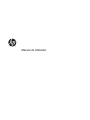 1
1
-
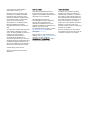 2
2
-
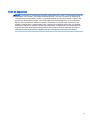 3
3
-
 4
4
-
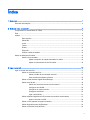 5
5
-
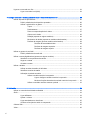 6
6
-
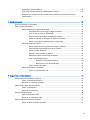 7
7
-
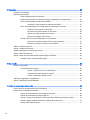 8
8
-
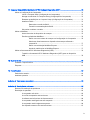 9
9
-
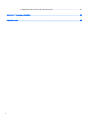 10
10
-
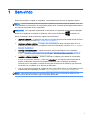 11
11
-
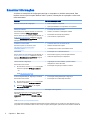 12
12
-
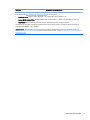 13
13
-
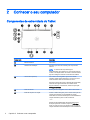 14
14
-
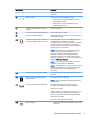 15
15
-
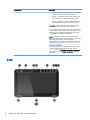 16
16
-
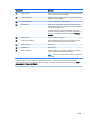 17
17
-
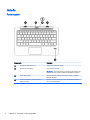 18
18
-
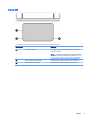 19
19
-
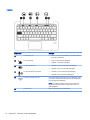 20
20
-
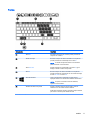 21
21
-
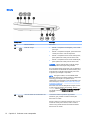 22
22
-
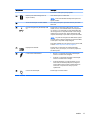 23
23
-
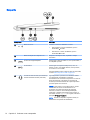 24
24
-
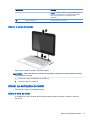 25
25
-
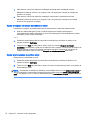 26
26
-
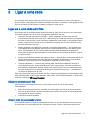 27
27
-
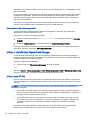 28
28
-
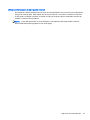 29
29
-
 30
30
-
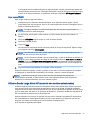 31
31
-
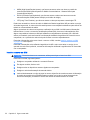 32
32
-
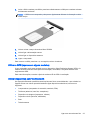 33
33
-
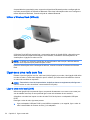 34
34
-
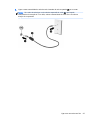 35
35
-
 36
36
-
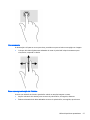 37
37
-
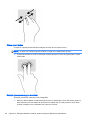 38
38
-
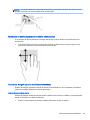 39
39
-
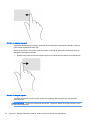 40
40
-
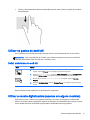 41
41
-
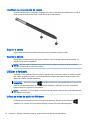 42
42
-
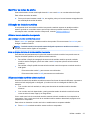 43
43
-
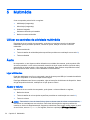 44
44
-
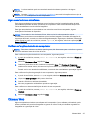 45
45
-
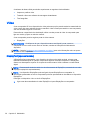 46
46
-
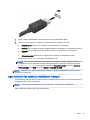 47
47
-
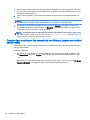 48
48
-
 49
49
-
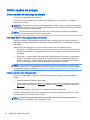 50
50
-
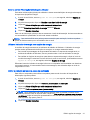 51
51
-
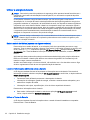 52
52
-
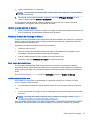 53
53
-
 54
54
-
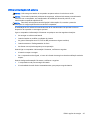 55
55
-
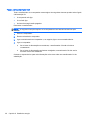 56
56
-
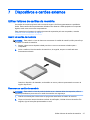 57
57
-
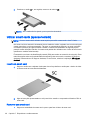 58
58
-
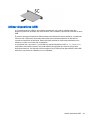 59
59
-
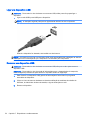 60
60
-
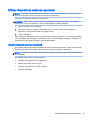 61
61
-
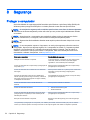 62
62
-
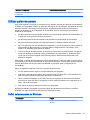 63
63
-
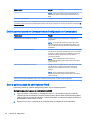 64
64
-
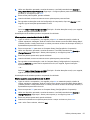 65
65
-
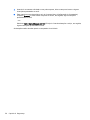 66
66
-
 67
67
-
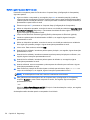 68
68
-
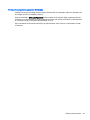 69
69
-
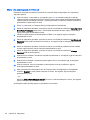 70
70
-
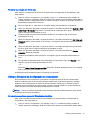 71
71
-
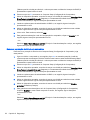 72
72
-
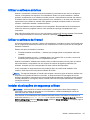 73
73
-
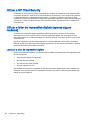 74
74
-
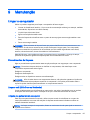 75
75
-
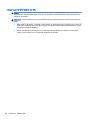 76
76
-
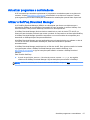 77
77
-
 78
78
-
 79
79
-
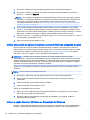 80
80
-
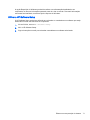 81
81
-
 82
82
-
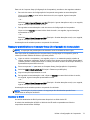 83
83
-
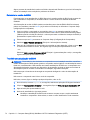 84
84
-
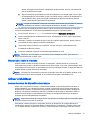 85
85
-
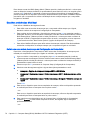 86
86
-
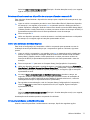 87
87
-
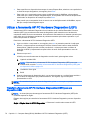 88
88
-
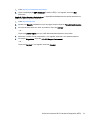 89
89
-
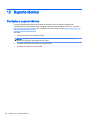 90
90
-
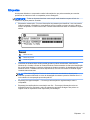 91
91
-
 92
92
-
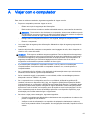 93
93
-
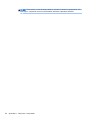 94
94
-
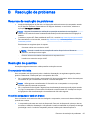 95
95
-
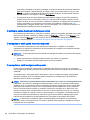 96
96
-
 97
97
-
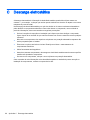 98
98
-
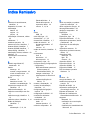 99
99
-
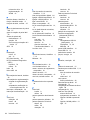 100
100
-
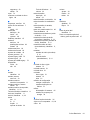 101
101
HP Elite x2 1011 G1 Manual do usuário
- Categoria
- Celulares
- Tipo
- Manual do usuário
Artigos relacionados
-
HP Pro x2 612 G1 Tablet with Travel Keyboard Manual do usuário
-
HP ElitePad 1000 G2 Base Model Tablet Manual do usuário
-
HP ElitePad 1000 G2 Rugged Base Model Tablet Manual do usuário
-
HP EliteBook 2740p Tablet PC Manual do usuário
-
HP EliteBook 2740p Tablet PC Manual do usuário
-
HP EliteBook 2740p Tablet PC Manual do usuário
-
HP EliteBook Revolve 810 G3 Tablet Manual do usuário
-
HP Pro x2 612 G1 Tablet with Travel Keyboard Manual do usuário
-
HP Elite x2 1011 G1 Manual do usuário
-
HP EliteBook Folio 1040 G2 Base Model Notebook PC Manual do usuário